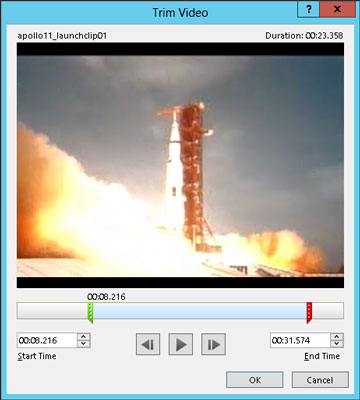Különféle beállításokat állíthat be a videofájlok lejátszásához a PowerPoint 2013 alkalmazásban a szalag Videoeszközök Lejátszás lapján. Amint láthatja, ez a lap számos vezérlőt tartalmaz, amelyek segítségével szerkesztheti a hangfájl lejátszási módját.

A videó lejátszásának beállítása
Alapértelmezés szerint a videók akkor játszódnak le, ha a videó kerete alatt megjelenő Lejátszás gombra kattintasz. Ha azt szeretné, hogy a videó automatikusan elinduljon a dia megjelenítésekor, módosítsa a Start legördülő listában (a Videoeszközök Szerkesztés lap Videóbeállítások csoportjában található) beállítást Kattintáskor az Automatikus értékre.
Hurok egy videót
Ha a videó rövid, érdemes újra és újra megismételni, amíg a következő diára nem lép. Ehhez jelölje be a Videobeállítások csoportban található Loop Until Stopped jelölőnégyzetet.
Vágjon ki egy videoklipet
A Videó kivágása gomb megidézi a Videó kivágása párbeszédpanelt. Itt kiválaszthatja a videoklipnek azt a részét, amelyet le szeretne játszani a bemutatóban. Kiválaszthatja a videó kezdő- és végpontját úgy, hogy a kezdő- vagy a piros végmutatót a videó hangsávjának képe fölé húzza, amely közvetlenül a videó kerete alatt jelenik meg.
Vagy megadhatja az időt (másodpercben) a Kezdési időpont és a Befejezési idő mezőkben.
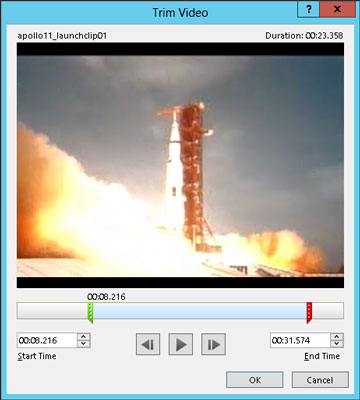
A videó lejátszása teljes képernyőn
Ha azt szeretné, hogy a videó elfoglalja a teljes képernyőt, jelölje be a Lejátszás teljes képernyőn jelölőnégyzetet. Vegye figyelembe, hogy ez a beállítás a legjobb minőségű videók esetén működik a legjobban. Ha a videó gyengébb minőségű, előfordulhat, hogy nem néz ki jól teljes képernyős módban.
A videó hangjának halkítása
A videoklipekhez tartozó Fade In és Fade Out vezérlők ugyanúgy működnek, mint a hangklipeknél. Más szóval, a videó hangsávját érintik, nem magát a videóképet. Ezekkel a vezérlőkkel fokozatosan elhalványíthatja a videó hangját.